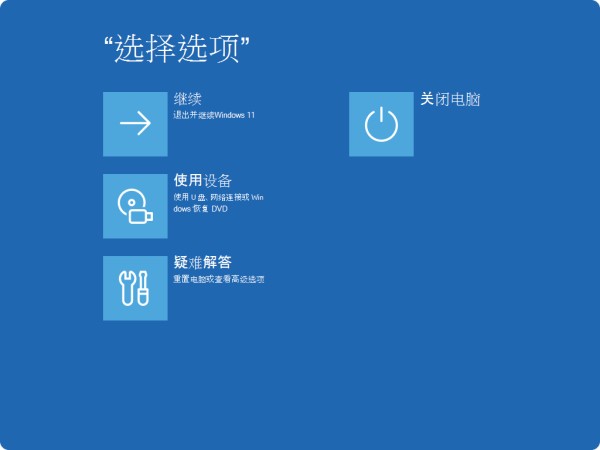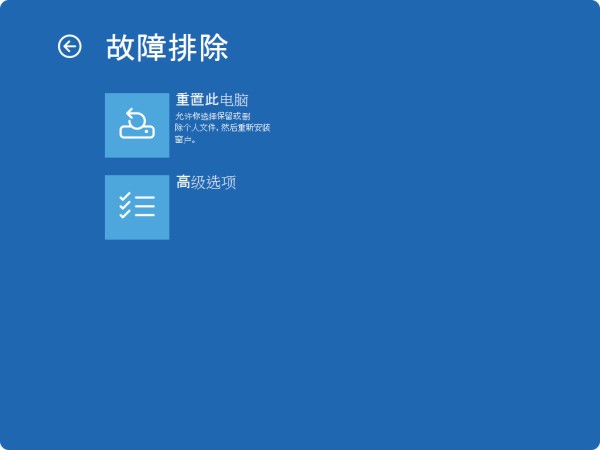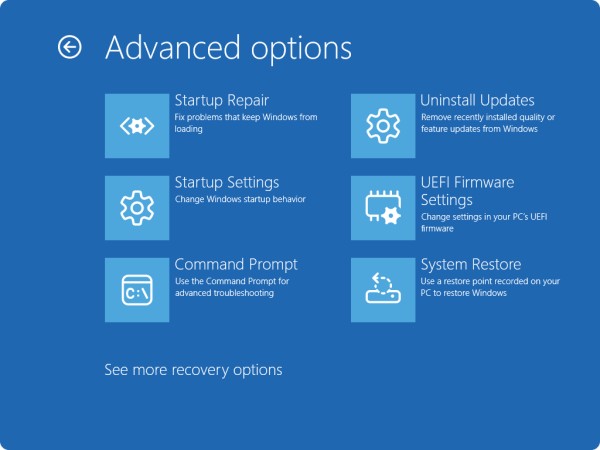如果最近安装了Windows 更新并且更新导致设备出现错误或其他问题,请卸载更新以尝试解决问题。
从“设置”中卸载更新
对 Windows 10 的支持将于 2025 年 10 月结束。
2025 年 10 月 14 日之后,Microsoft 将不再为 Windows 10 提供来自 Windows 更新的软件更新、技术协助或安全修补程序。 你的电脑仍可正常工作,但我们建议迁移到 Windows 11。
了解详细信息
选择“开始 > 设置” >“更新 & 安全性 ”。 在“查看更新历史记录”下> 卸载更新或使用以下快捷方式:查看更新历史记录
从列表中选择要删除的更新,然后选择“ 卸载”。
注意: 某些更新无法卸载。
从 Windows RE 卸载更新
如果无法访问 Windows 并且想要卸载更新,可以从 Windows RE执行此操作。 下面是具体步骤:
访问 Windows 恢复环境。
进入Windows RE后,选择“故障排除 > 高级选项 ”> 卸载汇报。
选择 “卸载最新质量更新 ”或“卸载最新质量更新”。